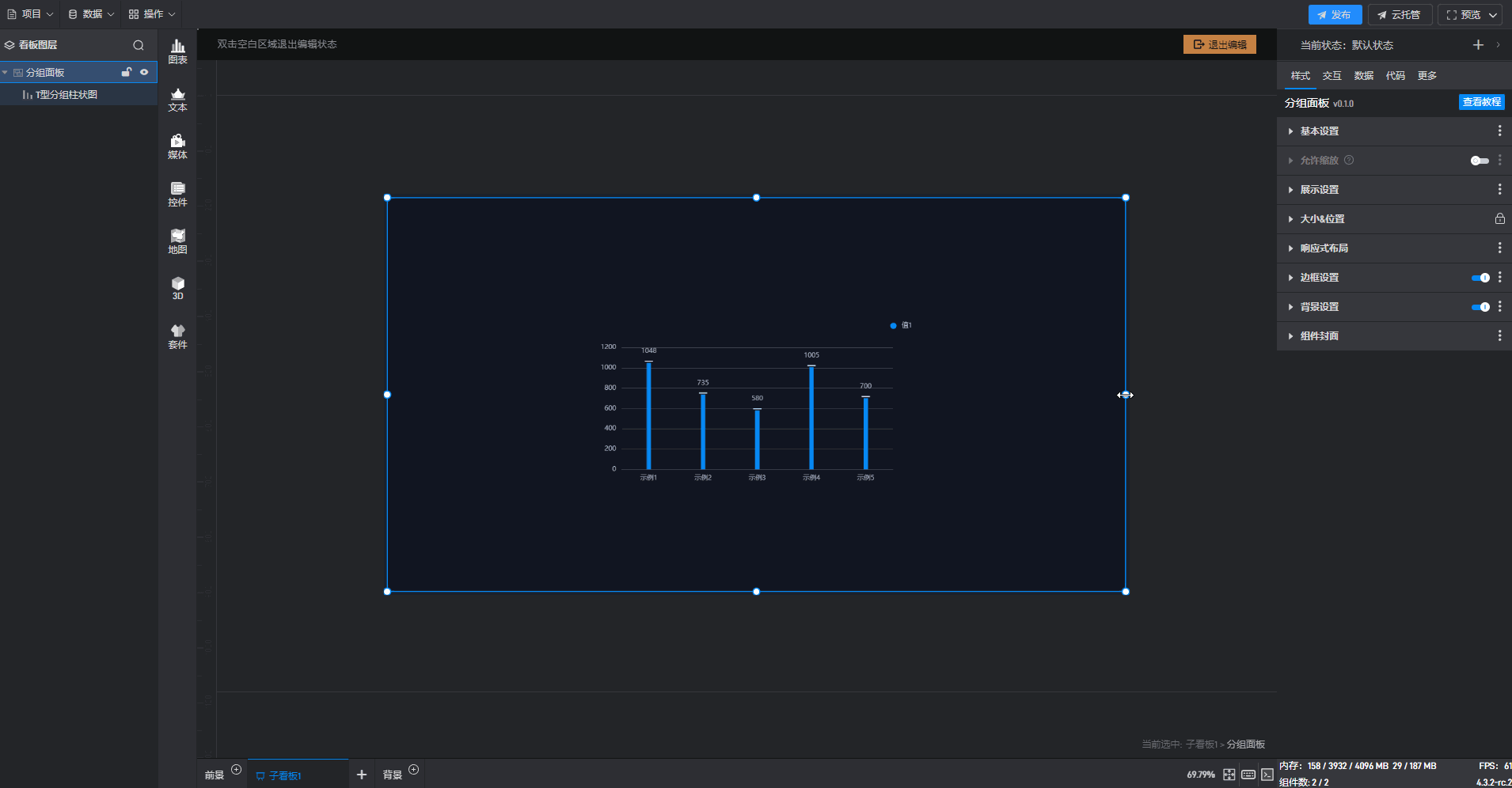设置响应式布局
响应式布局通常应用于存在父级组件的组件设置中,例如在“分组面板组件”中添加的组件,就可以通过设置响应式布局来控制组件在“分组面板组件”中的位置。
下面我们来看一下具体的设置方式:
1. 左间距固定和上间距固定
首先添加一个“分组面板组件”,在“分组面板组件”中添加一个“T 型分组柱状图组件”。
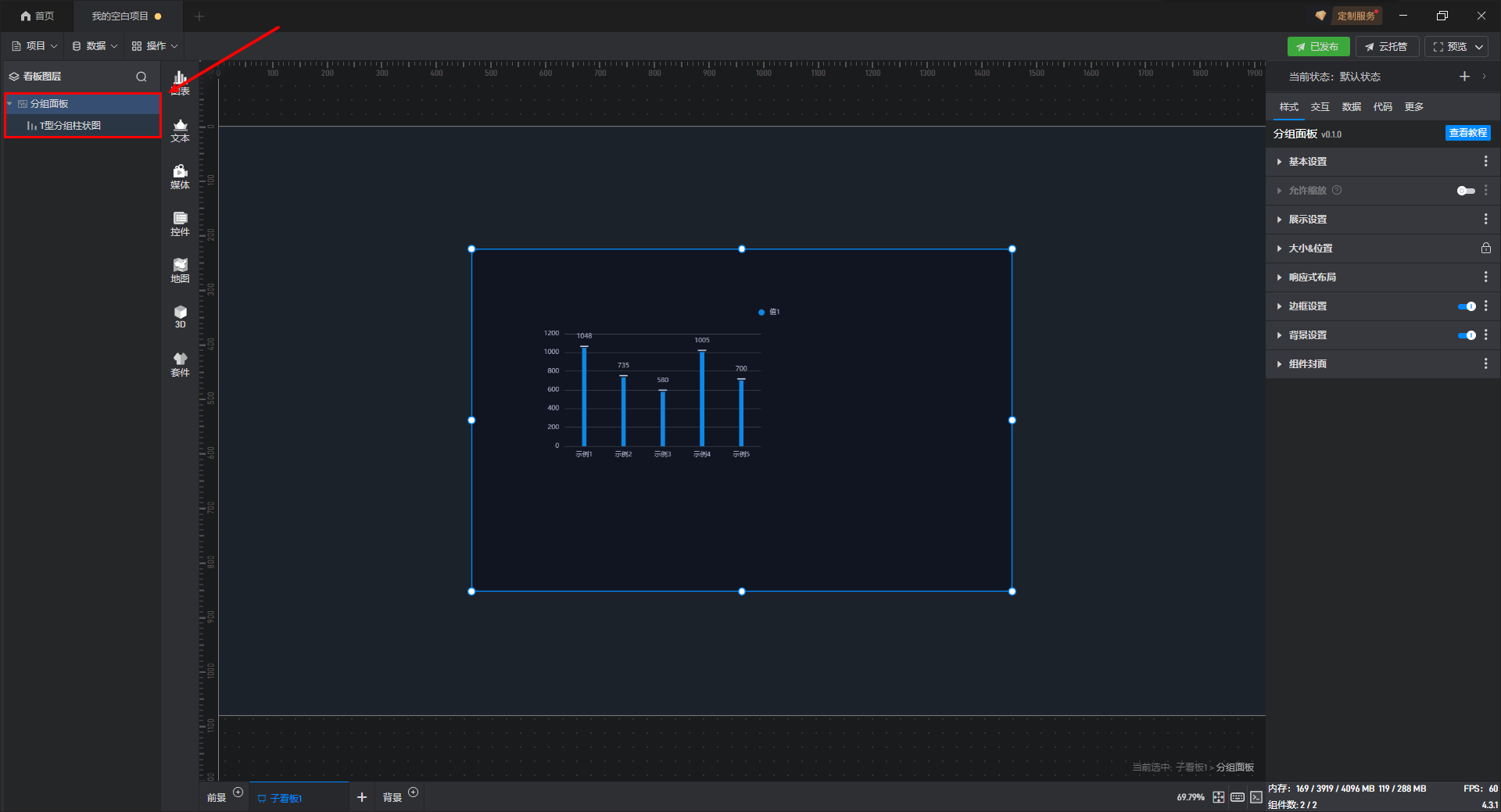
双击进入“分组面板组件”的编辑状态,选择“T 型分组柱状图组件”,此时响应式布局设置为默认的“左间距固定”和“上间距固定”。
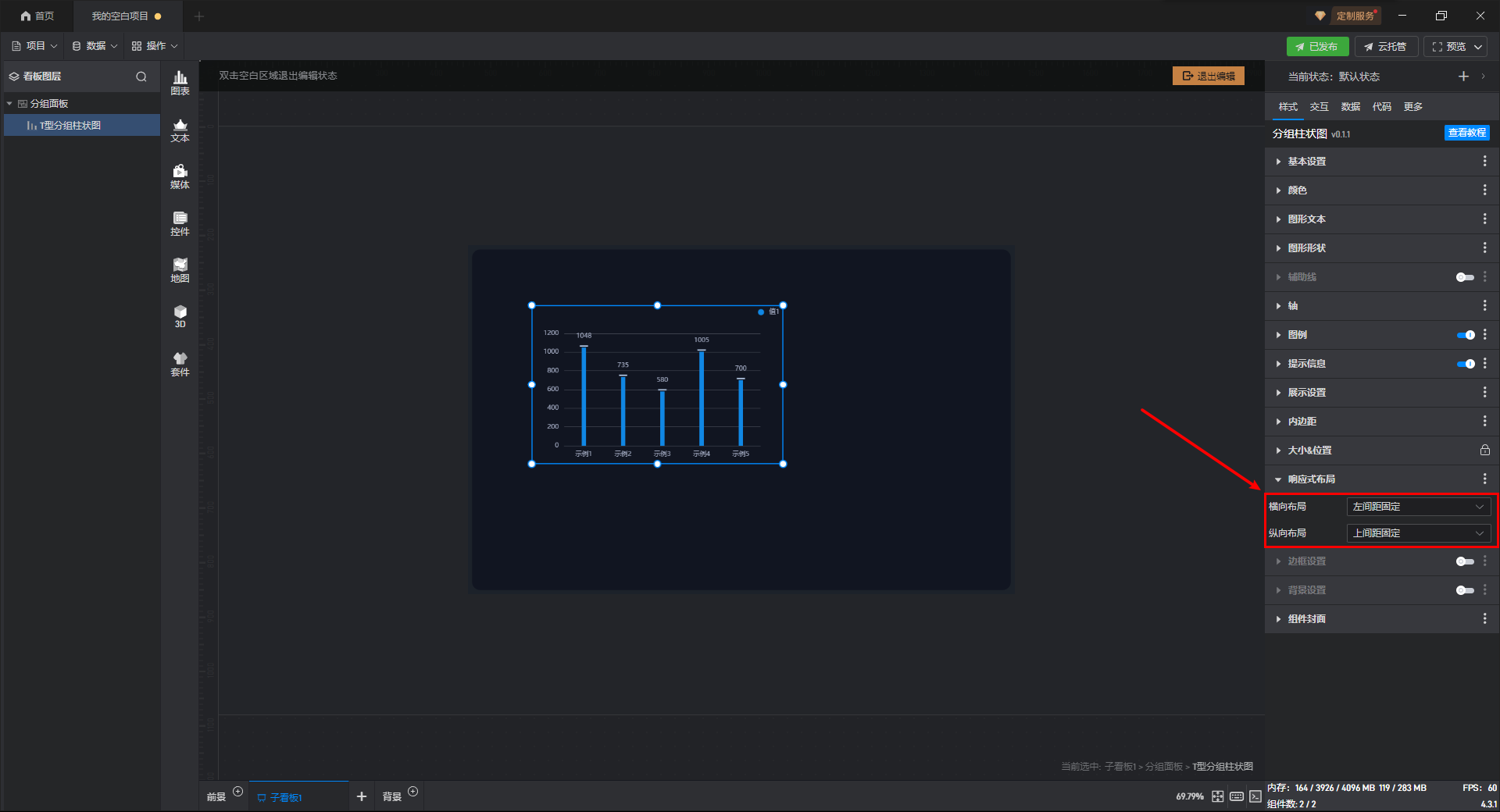
可以看到,在更改“T 型分组柱状图组件”的父级组件“分组面板组件”的大小时,“T 型分组柱状图组件”在“分组面板组件”中的左间距和上间距是一直保持不变的,“右间距固定”和“下间距固定”的设置也与之相似。
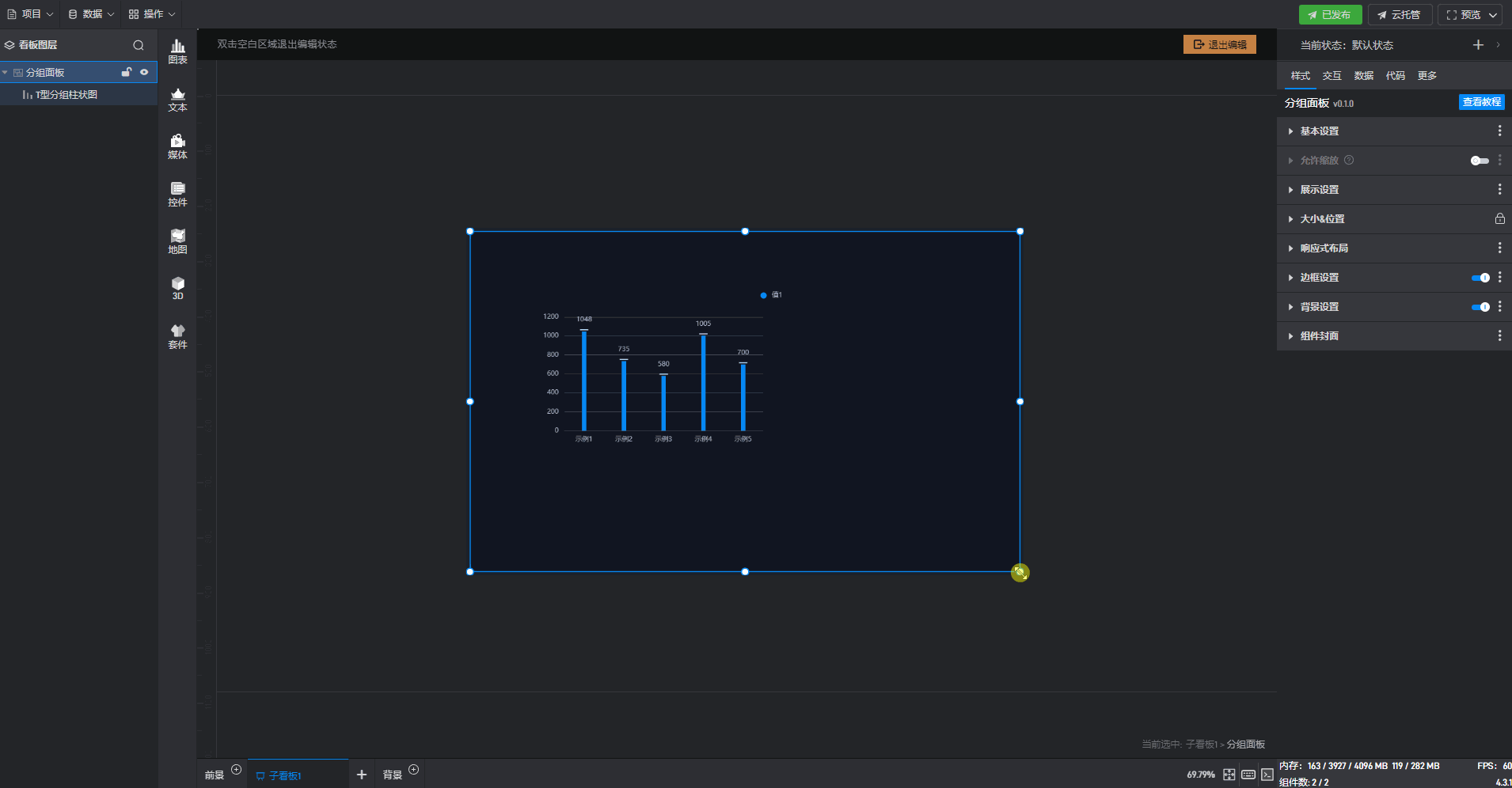
2. 水平居中和垂直居中
双击进入“分组面板组件”的编辑状态,选择“T 型分组柱状图组件”,将响应式布局设置修改为“水平居中”和“垂直居中”。

可以看到,在更改“T 型分组柱状图组件”的父级组件“分组面板组件”的长和宽时,“T 型分组柱状图组件”在“分组面板组件”中的左右间距和上下间距一直使“T 型分组柱状图组件”保持“水平居中”和“垂直居中”。
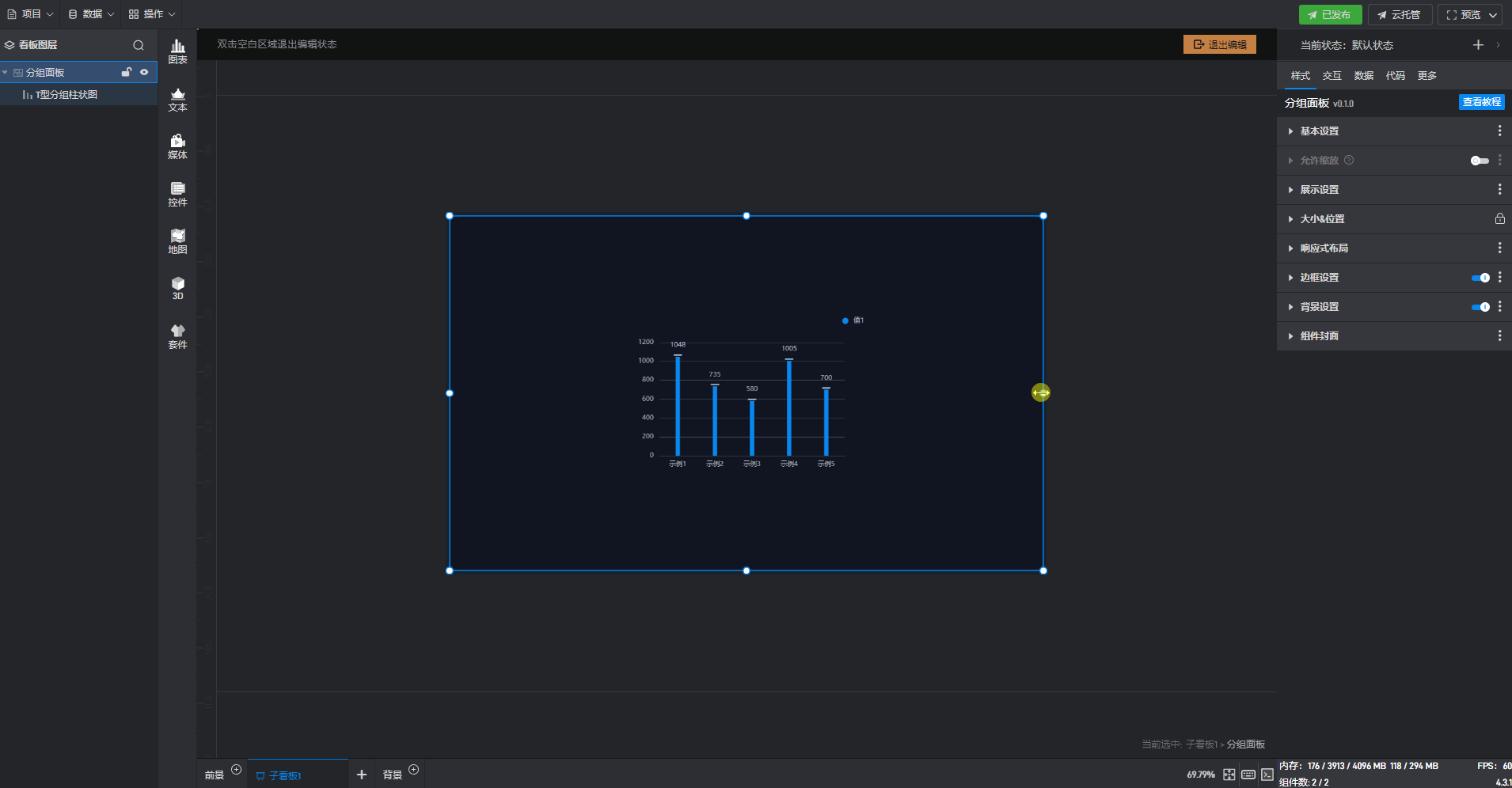
3. 左右间距固定和上下间距固定
双击进入“分组面板组件”的编辑状态,选择“T 型分组柱状图组件”,将响应式布局设置修改为“左右间距固定”和“上下间距固定”。
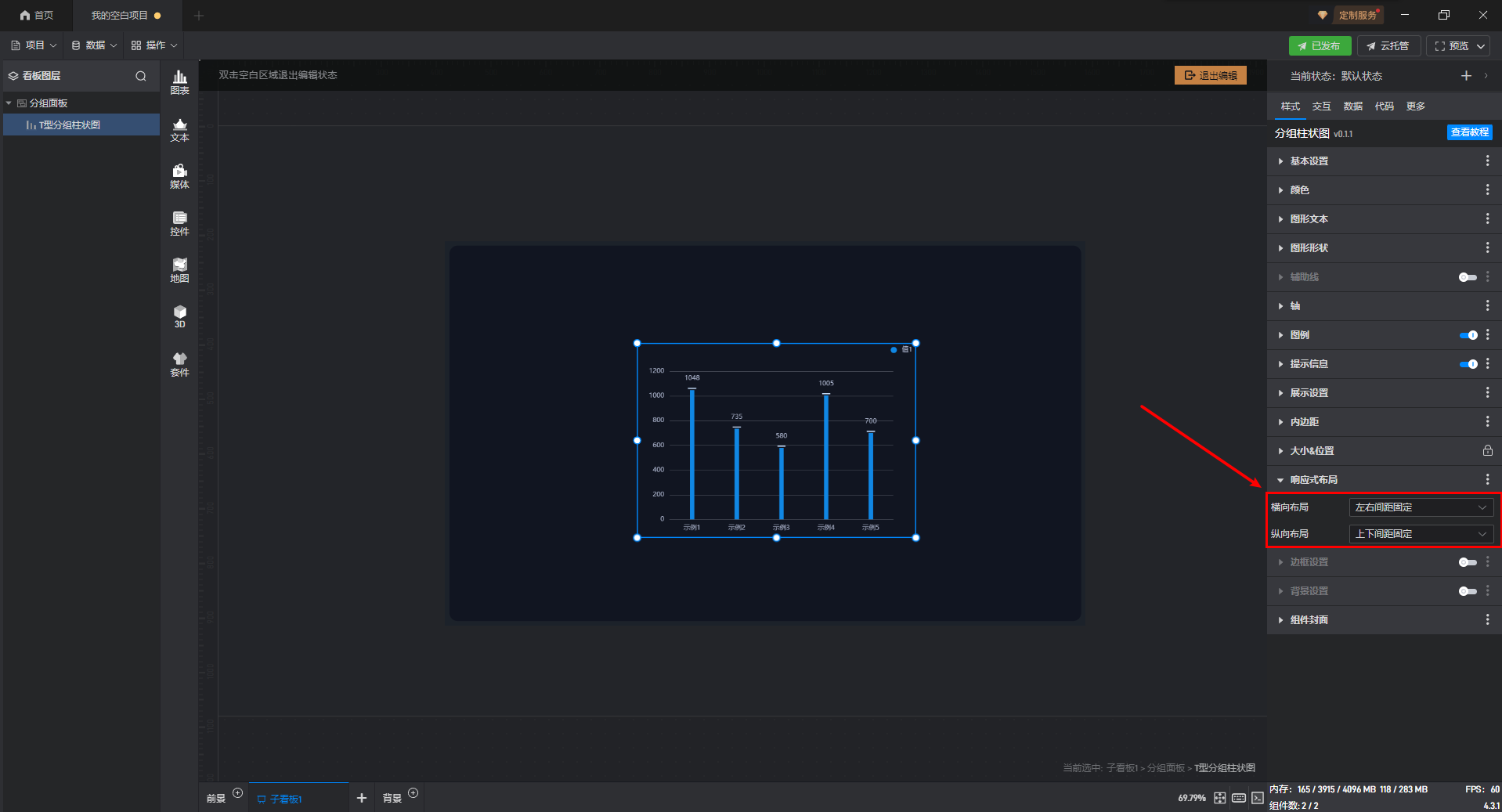
可以看到,在更改“T 型分组柱状图组件”的父级组件“分组面板组件”的长和宽时,“T 型分组柱状图组件”也在同时改变长和宽,并且在“分组面板组件”中的左右间距和上下间距一直保持不变。
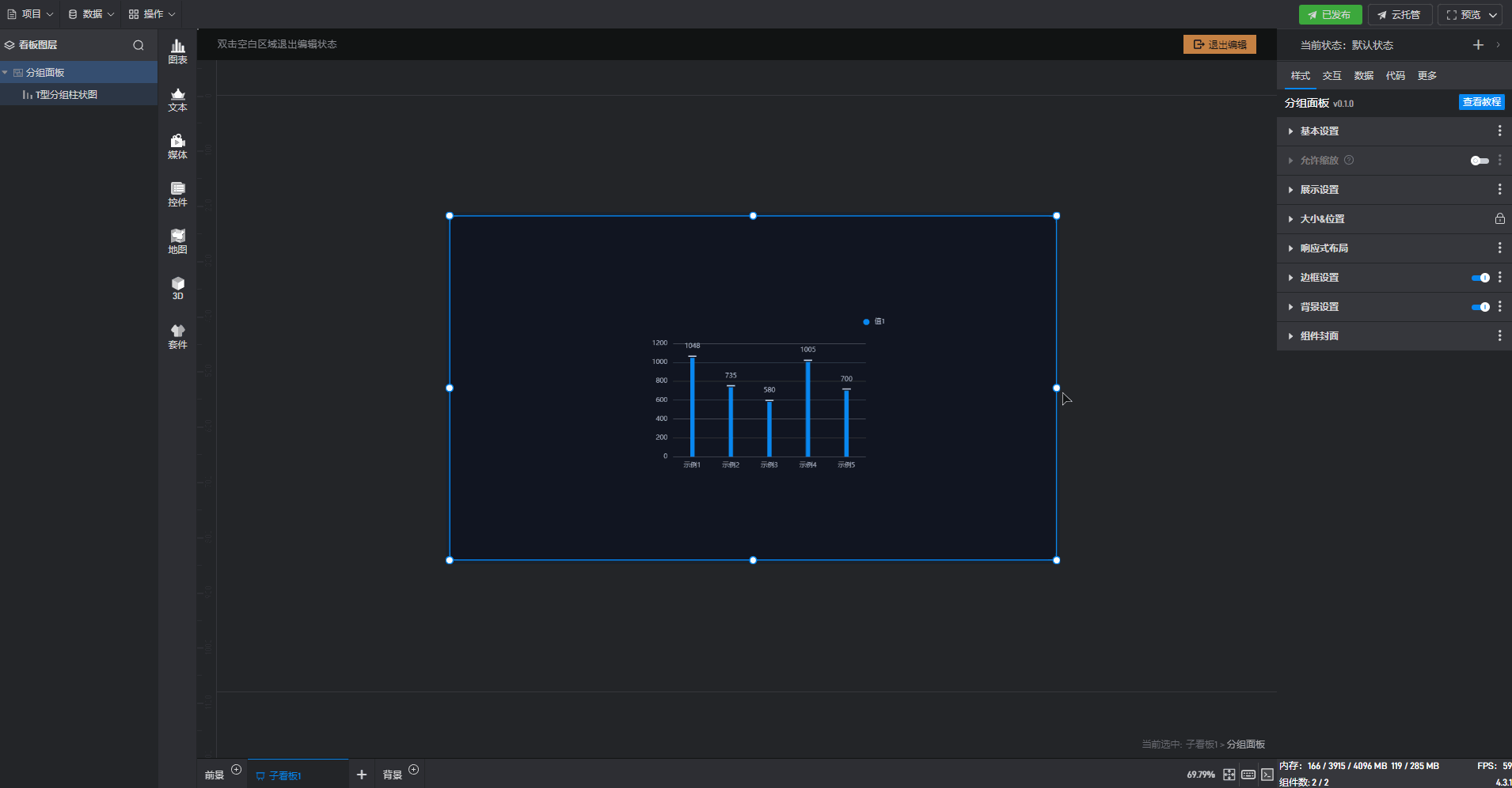
4. 水平缩放和垂直缩放
双击进入“分组面板组件”的编辑状态,选择“T 型分组柱状图组件”,将响应式布局设置修改为“水平缩放”和“垂直缩放”。
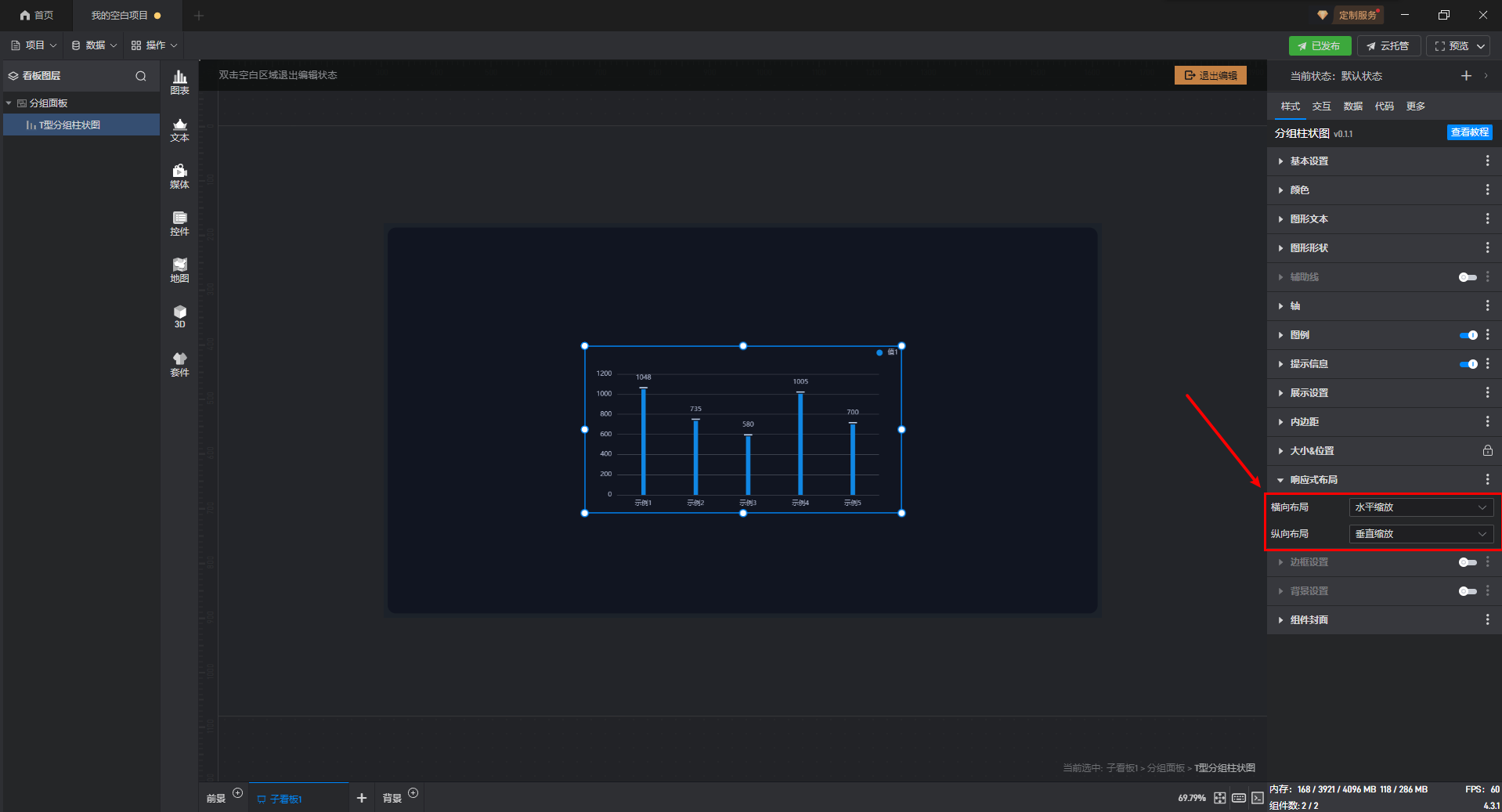
可以看到,在更改“T 型分组柱状图组件”的父级组件“分组面板组件”的长和宽时,“T 型分组柱状图组件”也随着“分组面板组件”等比例改变长和宽。